
Mündəricat:
- Müəllif John Day [email protected].
- Public 2024-01-30 07:45.
- Son dəyişdirildi 2025-01-23 12:54.


Bu təlimatda Güc Algılama Rezistoruna (FSR) tətbiq olunan qüvvənin necə aşkarlanacağını və OLED Ekranında göstərilməsini öyrənəcəyik + yaşıl və qırmızı LED ilə məhdudiyyətlər qoyacağıq.
Bir nümayiş videosuna baxın.
Addım 1: Nə lazımdır


- Arduino UNO (və ya digər Arduino)
- Güc sensoru
- OLED ekran
- QIRMIZI və YAŞIL LED
- 1K ohm müqavimət
- Jumper telləri
- Çörək lövhəsi
- Visuino proqramı: Visuino'yu yükləyin
Addım 2: Visuinonu işə salın və Arduino UNO Board Tipini seçin
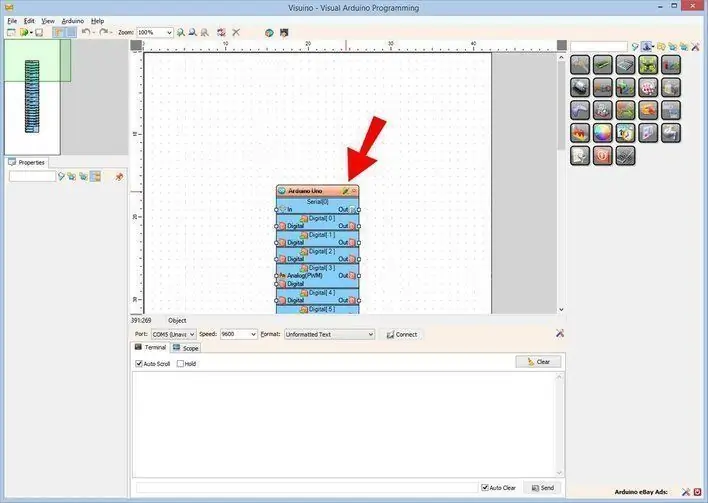
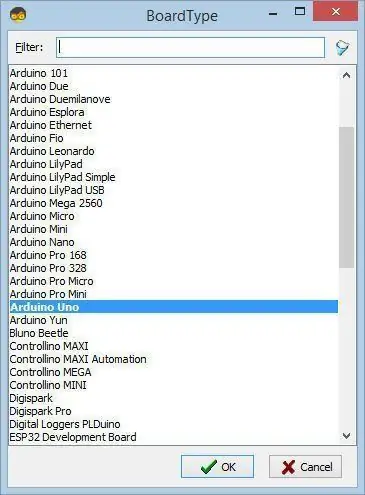
Arduino proqramlaşdırmağa başlamaq üçün Arduino IDE -ni buradan yükləməlisiniz:
Arduino IDE 1.6.6 -da bəzi kritik səhvlərin olduğunu unutmayın. 1.6.7 və ya daha yüksək qurduğunuzdan əmin olun, əks halda bu Təlimat işləməyəcək! Arduino UNO proqramlaşdırmaq üçün Arduino IDE qurmaq üçün bu Təlimatdakı addımları yerinə yetirməmisinizsə! Visuino: https://www.visuino.eu da quraşdırılmalıdır. Visuino'yu ilk şəkildə göstərildiyi kimi başladın Visuino'da Arduino komponentində (Şəkil 1) "Alətlər" düyməsini basın Dialoq görünəndə Şəkil 2 -də göstərildiyi kimi "Arduino UNO" seçin.
Addım 3: Visuino'da Komponentlər əlavə edin

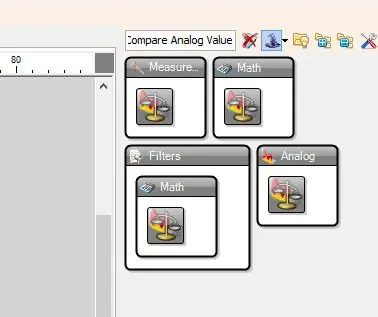
- "SSD1306/SH1106 OLED Ekran (I2C)" komponentini əlavə edin
- 2x "Analog dəyəri müqayisə et" komponenti əlavə edin
Addım 4: Visuino Set Komponentlərində

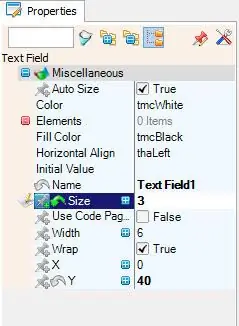
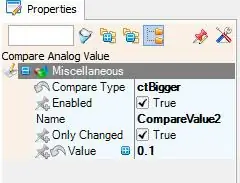
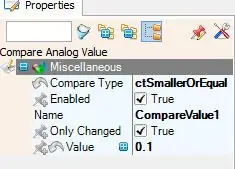
- "DisplayOLED1" komponentini iki dəfə vurun və "Elements" informasiya pəncərəsində "Mətn Sahəsini" sola sürükləyin.
- sağdakı "Mətn Sahəsi1" və xüsusiyyətlər pəncərəsində ölçüsü seçin: 3 və Y: 40
- "CompareValue1" komponentini seçin və xüsusiyyətlər pəncərəsində Müqayisə Növü: ctSmallerOrEqualand dəyəri: 0.1 "CompareValue1" Yaşıl LED -i işə salmaq üçün istifadə olunur, yəni giriş dəyəri nə qədər kiçik və ya bərabər olduqda LED tetikleyicisidir
- "CompareValue2" komponentini seçin və xüsusiyyətlər pəncərəsində Compare Type: ctBigger seçin
və dəyəri: 0.1 "CompareValue2" Qırmızı LED -i işə salmaq üçün istifadə olunur, bu, giriş dəyərinin 0.1 -dən böyük olduğu zaman qırmızı LED -in tətiklənməsi deməkdir.
Addım 5: Visuino Connect Komponentlərində
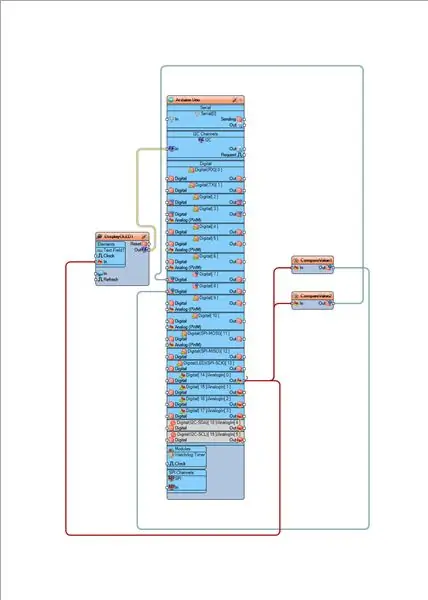
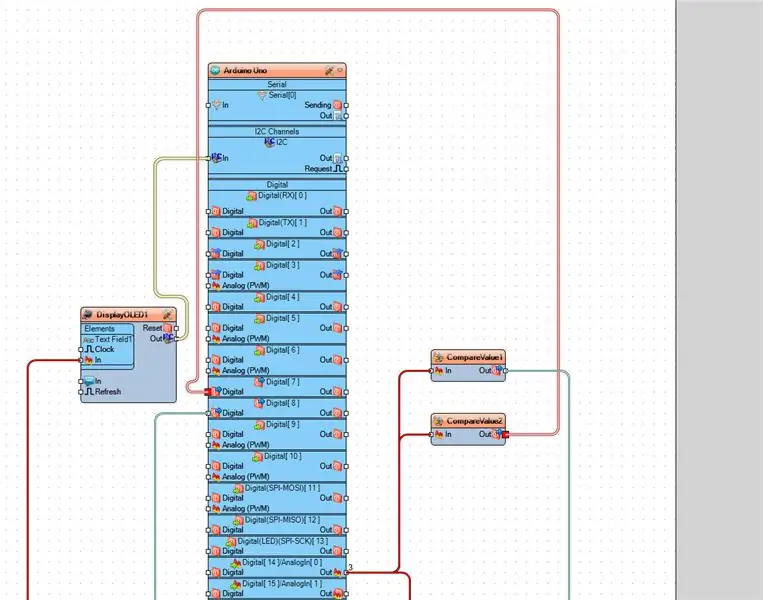
- Arduino Analog Çıxış pinini [0] "CompareValue1" komponent pininə qoşun [In]
- Arduino Analog Çıxış pinini [0] "CompareValue2" komponent pininə qoşun [In]
- Arduino Analog Çıxış pinini [0] "DisplayOLED1> Mətn Sahəsi1" komponent pininə [Daxil] bağlayın
- "DisplayOLED1" komponentini Arduino I2C pininə qoşun [In]
- "CompareValue1" komponent pinini [Çıx] Arduino rəqəmsal pininə [8] qoşun
- "CompareValue2" komponent pinini [Çıxış] Arduino rəqəmsal pininə [7] qoşun
Addım 6: Arduino Kodunu yaradın, tərtib edin və yükləyin
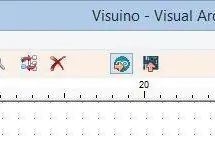
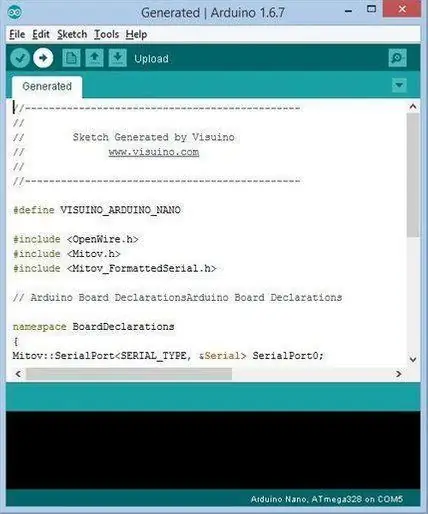
Visuinoda F9 düyməsini basın və ya Arduino kodunu yaratmaq üçün Şəkil 1 -də göstərilən düyməni basın və Arduino IDE -ni açın.
Arduino IDE -də kodu tərtib etmək və yükləmək üçün Yüklə düyməsini vurun (Şəkil 2)
Addım 7: Oyna
Arduino UNO modulunu işə salırsınızsa və güc sensoru sensoruna basarsanız, OLED ekranda dəyişən bir rəqəm görməli və yaşıl LED yanmalı, ancaq limiti vuranda qırmızı LED parlamalıdır.
Təbrik edirik! Layihənizi Visuino ilə tamamladınız. Bu Təlimat üçün yaratdığım Visuino layihəsi də əlavə olunur, buradan yükləyə və Visuinoda aça bilərsiniz:
Addım 8: Dövrə
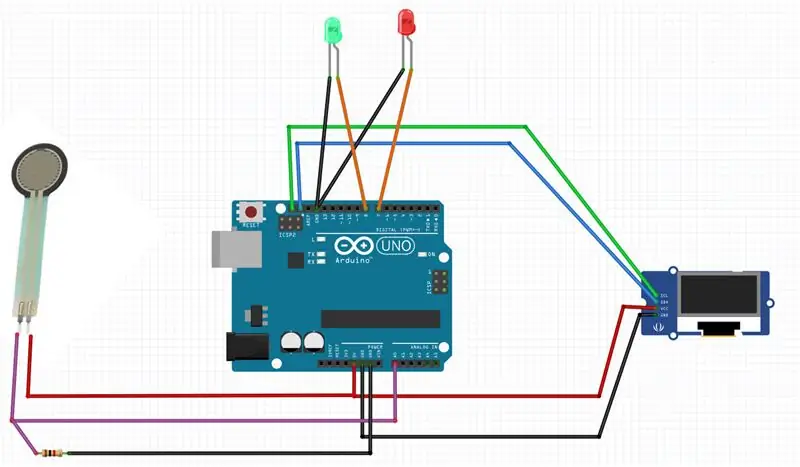
- Arduino Pozitiv pinini [5V] OLED pininə [VCC] və Güc sensoru pininə [1] qoşun
- Arduino Negative pinini [GND] OLED pininə [GND] bağlayın
- OLED Ekran pinini [SDA] Arduino pininə [SDA] qoşun
- OLED Ekran pinini [SCL] Arduino pininə [SCL] qoşun
- Force sensor pinini [2] Arduino Analog pininə [0] qoşun
- Force sensor pinini [2] 1K ohm rezistora qoşun
- Rezistorun digər tərəfini Arduino Negative pininə [GND] bağlayın
- Yaşıl LED mənfi pinini Arduino pininə [GND] bağlayın
- Yaşıl LED pozitiv pinini Arduino Digital pininə qoşun [8]
- Qırmızı LED mənfi pinini Arduino pininə [GND] bağlayın
- Qırmızı LED pozitiv pinini Arduino Digital pininə qoşun [7]
Tövsiyə:
Torpaq Kapasitiv Sensorlu Arduino Bitki Monitoru - Dərslik: 6 addım

Torpaq Kapasitif Sensorlu Arduino Bitki Monitoru - Dərslik: Bu dərslikdə OLED Ekran və Visuino ilə tutumlu bir nəm sensoru istifadə edərək torpaq nəmini necə aşkar edəcəyimizi öyrənəcəyik
Dərslik: Arduino UNO ilə RGB Rəng Dedektörü Sensoru TCS230 -dan necə istifadə olunur: 3 addım

Dərslik: Arduino UNO ilə RGB Rəng Dedektörü Sensoru TCS230 -dan necə istifadə olunur: Təsvir: Bu dərslik sizə Arduino Uno istifadə edərək RGB Rəng Dedektörü Sensorunun necə istifadə ediləcəyi ilə bağlı bir neçə sadə addımı göstərəcək. Bu təlimatın sonunda, bir neçə rəng arasında bir sıra müqayisə nəticələri əldə edəcəksiniz
Dərslik: Arduino UNO ilə Mini PIR Motion Sensor HC-SR 505-dən necə istifadə olunur: 3 addım

Dərslik: Mini PIR Motion Sensor HC-SR 505 Arduino UNO ilə necə istifadə olunur: Təsvir: Bu dərslik Arduino Uno istifadə edərək Hərəkət Sensor Modulunun necə istifadə ediləcəyi ilə bağlı bir neçə sadə addımı göstərəcək. Bu təlimatın sonunda, sensorun bir hərəkəti təsbit edə biləcəyi və heç bir şeyi təsbit edə bilmədiyi zaman müqayisə nəticəsində əldə edəcəksiniz
Dərslik: DS18B20 və Arduino UNO istifadə edərək sadə bir temperatur sensoru necə hazırlanır: 3 addım

Dərslik: DS18B20 və Arduino UNO -dan istifadə edərək sadə bir temperatur sensoru necə hazırlanır: Təsvir: Bu dərslik, temperatur sensörünün işlək hala gətirilməsi ilə bağlı bir neçə sadə addımı göstərəcək. Layihənizi gerçəkləşdirmək üçün bir neçə dəqiqə çəkin. Uğurlar ! DS18B20 rəqəmsal termometri 9 bitdən 12 bitə qədər Selsi temperaturu təmin edir
Sadə 3 Resistor PIC Proqramçısı: 3 Addım

Sadə 3 Rezistorlu PIC Proqramçısı: Mikro nəzarətçilər elektronikada çox vacib rol oynayırlar, çünki digərləri arasında avtomatlaşdırma, idarəetmə, görüntü emalı kimi vəzifələri yerinə yetirə bilirlər. Onların istifadəsi çox böyükdür. Müxtəlif mikro nəzarətçilər ailələri var, bunlardan biri də Mikro
